إذا تم تمييز مستند PDF بختم ، فسيتم إبلاغ العارض أو مستخدم آخر بحالة الملف و / أو خصوصيته ، مع طوابع شائعة تكشف عن مستوى الموافقة على المستند أو سريته. يمكنك إضافة طابع رقمي مشابه لطريقة ختم ورقة فعلية.
في أدوبي أكروبات ، يمكنك الاختيار من بين مجموعة من الطوابع الجاهزة أو تصميم الطوابع الخاصة بك. ستعلمك المقالة أدناه كيفية إضافة طابع إلى PDF باستخدام Adobe Acrobat باستخدام كلتا الطريقتين.
Adobe Acrobat Reader يتم تزويده بالعديد من الطوابع المعدة مسبقًا والتي يتعين على العديد من الشركات التعامل معها يوميًا. تتضمن طوابع Adobe Acrobat الشعبية تلك الخاصة بالموافقة على ملف PDF أو تلك التي تتيح للقارئ معرفة أنه يتعين عليه التوقيع على المستند.
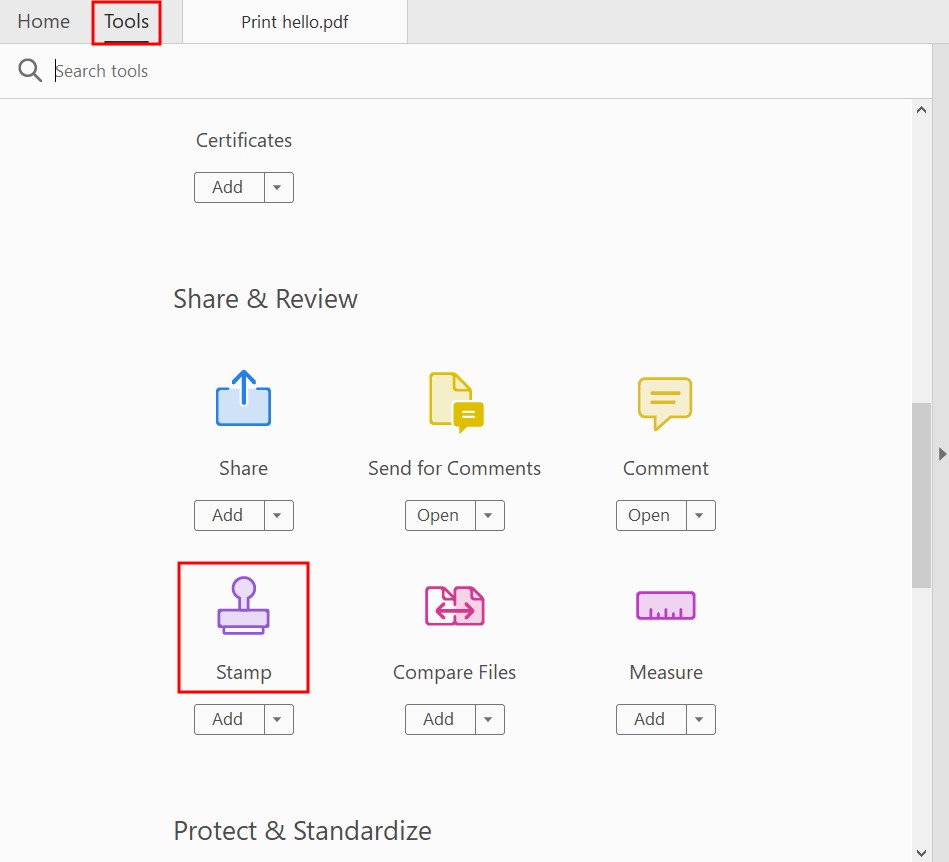
قم بتثبيت البرنامج على جهاز الكمبيوتر أو الكمبيوتر المحمول وابدأ تشغيله. حدد "ملف "قائمة واختيار"فتح "للعثور على ملف PDF الذي يجب ختمه.
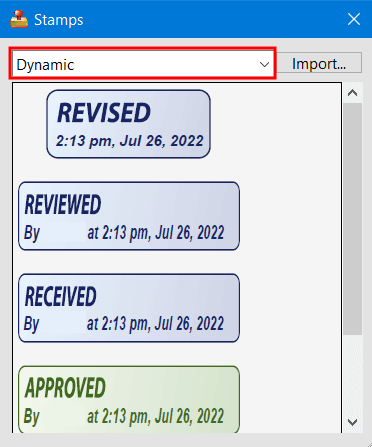
اختر ختمًا إما عن طريق تحديد أداة Stamp المخصصة (والتي سيكون لها ختم تم تطبيقه مؤخرًا يتم اختياره افتراضيًا) أو باستخدام امتدادلوحة الطوابع القائمة ، واختيار الفئة المناسبة ، وتحديد الطابع المحدد الذي تريد إضافته.
إذا لم تحدد الاسم في معلمات الهوية ، فستطلب منك نافذة حوار إعداد الهوية القيام بذلك.
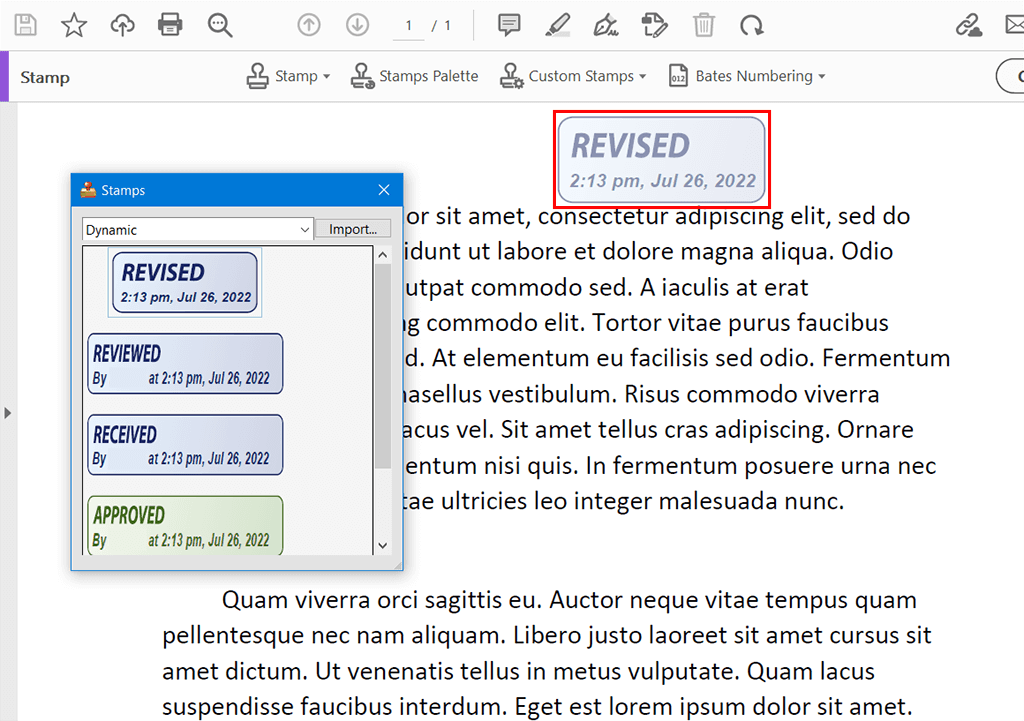
انقر فوق صفحة PDF التي يجب ختمها أو أضف مستطيلًا سيحدد حجم وموقع الختم.

بالنقر المزدوج فوق الختم ، يمكنك إضافة تعليق أو تحريره.
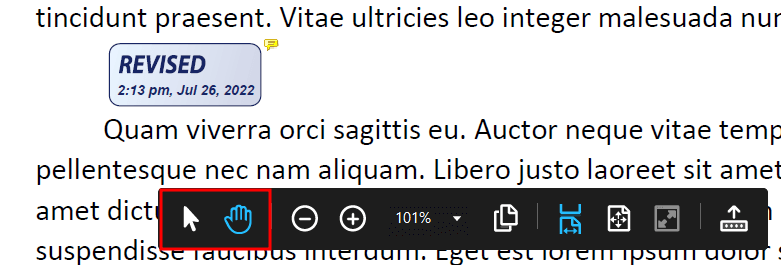
بمجرد إضافة طابع إلى PDF باستخدام Adobe Acrobat ، يمكنك استخدام ميزتي Select and Hand لتنفيذ الإجراءات التالية بختم:
يتحرك عن طريق سحب الختم إلى منطقة جديدة.
تغيير الحجم عن طريق تحديد الختم ثم التحرك حول مقبض الزاوية.
استدارة عن طريق تحديد الختم ، وتحريك الماوس overt المقبض فوقه ، وسحبه حوله بمجرد رؤية رمز التدوير.
حذف عن طريق النقر بزر الماوس الأيمن فوق الختم واختيار حذف. من الممكن حذف الطوابع الشخصية التي صممتها فقط ، وليس الطوابع الجاهزة.
تغيير التعتيم أو لون التعليق المنبثق بالنقر بزر الماوس الأيمن فوق الختم واختيار خصائص. بمجرد وصولك إلى قائمة المظهر ، اختر التعتيم أو اللون.
هاهو! حان الوقت الآن ضغط ملف PDF في Adobe Acrobat وانشرها على الإنترنت أو احفظها على جهازك.
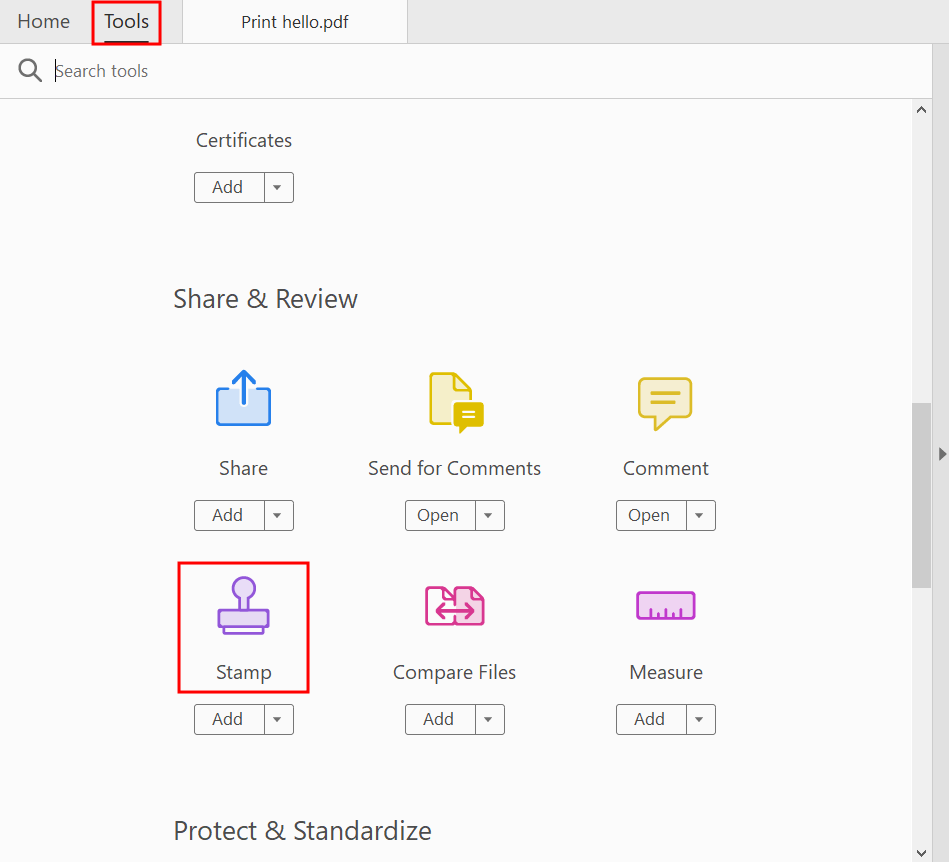
قم بالوصول إلى لوحة الطوابع إما بالنقر فوقهاأدوات> طوابع> لوحة أختام أو الذهاب من خلالأدوات> تعليق> أختام> إظهار لوحة الأختام طريق.
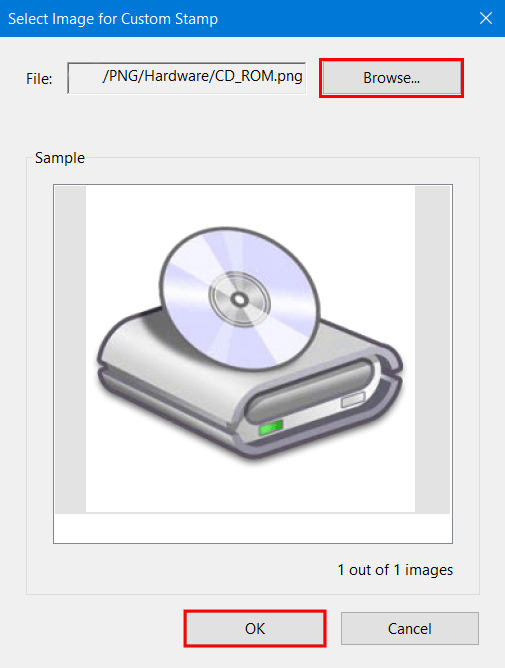
اضغط على استيراد ، واختر الوثيقة. إذا كان المستند أطول من صفحة واحدة ، فاستعرضه حتى تعثر على الصفحة المطلوبة واضغطنعم .
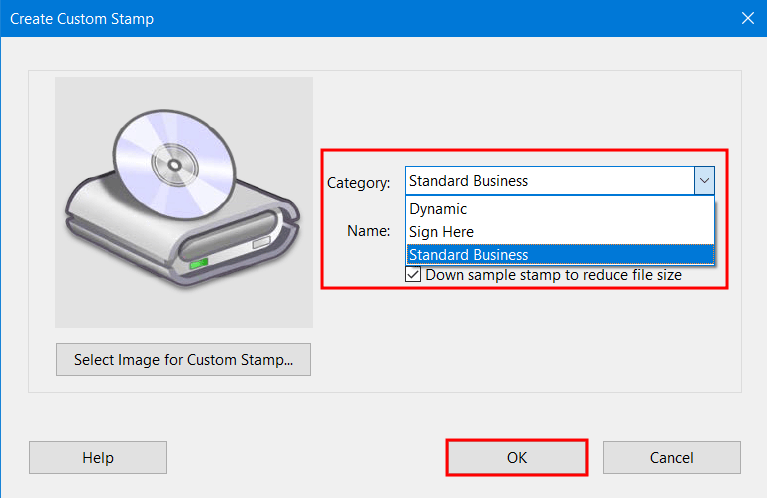
اختر فئة مناسبة من الخيارات المتاحة أو أضف فئة جديدة واكتب اسم الطابع واضغطنعم . الآن ، يمكنك التحقق من المستند الخاص بك ومعرفة ما إذا كان هناك أي تعديلات إضافية مثل حذف صفحات PDF في Adobe Acrobat أو تغيير لون التمييز في Acrobat مطلوبين.
الطوابع هي علامات مرئية يمكن أن تكون مفيدة جدًا في تنظيم ملفات PDF ومراقبة حالتها. ستتيح لك نظرة واحدة على الختم معرفة حالته الحالية على الفور. على سبيل المثال ، يمكن أن يشير إلى أن المستند قد تم تقديمه أو قبوله للنشر أو المراجعة ، ومستوى السرية ، وأكثر من ذلك بكثير.
هذه مشكلة شائعة يواجهها المستخدمون الذين يحاولون استخدام Adobe Acrobat لإضافة طابع إلى مستندهم. إذا كنت تعاني من ذلك أيضًا ، فمن المحتمل أنك لا تستخدم أحدث إصدار من البرنامج. قم بتحديث Acrobat ولن تواجه هذه المشكلة مرة أخرى.
تسمح لك الطوابع الديناميكية بتخصيص مستندات عملك مثل العقود والفواتير. يمكن استخدامها أيضًا لتوفير معلومات إضافية مثل التوقيعات والأسماء والتواريخ وما إلى ذلك. يتم تطبيق هذه الأختام عن طريق إنشاء حقول نموذج مثل مربعات النص وإضافتها إلى طابع موجود. يمكن أيضًا تعديلها في أي وقت تريده.
يتم تمثيل العلامة المائية بشعار أو كتلة نصية أو صورة يتم تطبيقها عن قصد أعلى صورة أخرى. والغرض الرئيسي منه هو تغطية جزء من المعلومات الأصلية للوثيقة / الصورة لجعل من الصعب على المجرمين المحتملين نسخ أو استخدام محتواها دون إذن مناسب. وفي الوقت نفسه ، يتم استخدام ختم لتمييز ملف PDF بعلامات مهمة مثل الموافقة أو حالة الحساسية. يمكن وضعها في أي مكان على الصفحة التي تريدها وعادة ما يتم إلصاقها بالمعلومات المرئية.